Từ iPhone X, Touch ID đã được thay bằng Face ID. Vậy Face ID là gì? Cách cài đặt Face ID ra sao và Face ID có bảo mật hơn không? Chúng ta cùng tìm hiểu ngay sau đây nhé.
Tất tần tật về Face ID
Face ID là gì?
Face ID là hệ thống nhận diện khuôn mặt do Apple thiết kế và phát triển dành cho một số dòng iPhone và iPad. Công nghệ xác thực sinh trắc học này có thể được sử dụng để mở khóa thiết bị, thanh toán kỹ thuật số, truy cập dữ liệu nhạy cảm và cung cấp khả năng theo dõi biểu hiện khuôn mặt chi tiết cho Apple Animoji.
Hệ thống Face ID sử dụng cảm biến tích hợp bao gồm 3 mô-đun:
- Dot Projector: sử dụng 30.000 điểm hồng ngoại vô hình được đặt kỹ thuật số lên khuôn mặt người dùng.
- Flood Illuminator: sử dụng thông tin Dot Projector thu thập được để tạo bản đồ độ sâu khuôn mặt 3D.
- Camera hồng ngoại: chịu trách nhiệm chụp ảnh người dùng.
Chỉ mất vài giây để hệ thống xác định xem bản đồ vừa tạo có khớp với bản đồ người dùng đã đăng ký không.
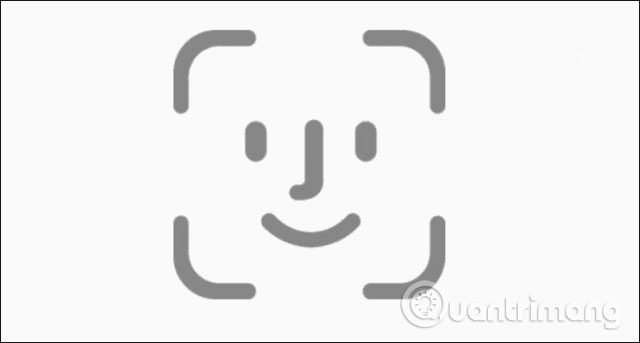
Thiết lập Face ID trên iPhone
Bạn sẽ thiết lập Face ID trong quá trình cài đặt trên thiết bị mới của Apple và luôn có thể thay đổi Face ID của mình sau này, nếu muốn.
Cách thiết lập Face ID
1. Chuyển đến Cài đặt > Face ID & Mật mã.
2. Nếu được hỏi, hãy nhập mật mã.
3. Nhấn vào Thiết lập Face ID.
4. Với thiết bị ở chế độ dọc, đặt khuôn mặt trong cửa sổ trên thiết bị.
5. Nhấn Bắt đầu.
6. Nhẹ nhàng di chuyển đầu của bạn để hoàn thành vòng tròn, giống như khi xoay cổ.
7. Nhấn vào Tiếp tục khi bạn hoàn thành lần quét Face ID đầu tiên.
8. Di chuyển đầu của bạn xung quanh vòng tròn lần thứ hai.
9. Nhấn Xong.
Nếu bạn đang sử dụng iPhone X, vui lòng tham khảo bài viết: Cách thiết lập Face ID trên iPhone X để biết chi tiết.
Thiết lập nhiều khuôn mặt cho Face ID
Nếu bạn sử dụng iPhone X trở lên thì có thể thêm khuôn mặt thứ 2 vào Face ID để mở khóa thiết bị. Quantrimang đã có bài hướng dẫn khá chi tiết cho trường hợp này, bạn có thể tham khảo bài viết: Cách thiết lập nhiều khuôn mặt cho Face ID
Sử dụng Face ID trên iPhone
Khi Face ID được thiết lập trên thiết bị, bạn đã sẵn sàng để sử dụng nó! Có 3 cách để sử dụng công cụ này: Mở khóa thiết bị của bạn, mua hàng và đăng nhập vào một số ứng dụng hoặc trang web nhất định.
Mở khóa thiết bị bằng Face ID
1. Nâng để “đánh thức” thiết bị di động của bạn hoặc chạm vào màn hình.
2. Trên iPhone, giữ thiết bị của bạn ở chế độ dọc. Trên iPad, bạn có thể sử dụng Face ID ở chế độ dọc hoặc ngang.
3. Vuốt lên từ dưới cùng của màn hình để mở khóa.
Sau khi xác thực, thiết bị của bạn sẽ được mở khóa.
Mua hàng bằng Face ID
Bạn có thể sử dụng Face ID để mua hàng ở bất cứ đâu chấp nhận Apple Pay. Face ID cũng hoạt động trong iTunes Store, App Store và Book Store trong Apple Books.
Để mua hàng trong các store này, bạn làm như sau:
1. Hãy chắc chắn rằng bạn đang sử dụng iPhone.
2. Để sử dụng thẻ mặc định, nhấp đúp vào nút Side.
3. Để sử dụng một thẻ khác, bấm đúp vào nút Side, nhấn vào thẻ mặc định, sau đó chọn một thẻ khác.
4. Nhìn vào iPhone để xác thực với Face ID.
5. Giữ phần đầu của iPhone gần đầu đọc không tiếp xúc (contactless reader).
6. Đợi thông báo Done và một dấu kiểm hiển thị.

Để mua hàng trong một ứng dụng hoặc trên một trang web trong Safari, bạn làm như sau:
1. Nhấn vào nút Buy with Apple Pay hoặc chọn Apple Pay làm phương thức thanh toán.
2. Xác nhận thông tin thanh toán.
3. Để chọn một thẻ khác khi thanh toán, hãy nhấn > bên cạnh thẻ của bạn.
4. Nhấp đúp vào nút Side.
5. Nhìn vào iPhone hoặc iPad.
6. Đợi thông báo Done và một dấu kiểm hiển thị.
Một trong những cửa hàng trực tuyến của Apple:
1. Mở iTunes Store, App Store hoặc Book Store, sau đó nhấn vào thứ bạn muốn mua.
2. Khi được nhắc thanh toán, nhấp đúp vào nút Side.
3. Nhìn vào iPhone hoặc iPad của bạn.
4. Đợi thông báo Done và một dấu kiểm hiển thị.
Đăng nhập ứng dụng, website bằng Face ID
Cuối cùng, bạn có thể sử dụng Face ID để truy cập một số ứng dụng hoặc trang web:
Trong ứng dụng:
1. Mở ứng dụng hỗ trợ Face ID và nhấn đăng nhập.
2. Nếu được hỏi, hãy cho phép ứng dụng sử dụng tên người dùng hoặc mật khẩu của bạn.
3. Nhìn vào iPhone hoặc iPad của bạn để đăng nhập.
Đối với các trang web:
1. Mở Safari và đi đến một trang web.
2. Nhấn vào trường đăng nhập. Nếu bạn thấy tên người dùng hoặc mật khẩu của bạn xuất hiện phía trên bàn phím, hãy nhấn vào nó.
3. Nhìn vào iPhone hoặc iPad để tự động điền tên người dùng và mật khẩu.
Đó là tất cả những gì bạn cần làm! Bạn đã đăng nhập thành công vào ứng dụng hoặc trang web yêu thích của mình.
Hạn chế sử dụng Face ID
Nếu bạn không sử dụng Face ID để mua hàng hoặc mở ứng dụng/trang web, bạn có thể tắt các tùy chọn này.
1. Chuyển đến Settings > Face ID & Passcode.
2. Nếu được hỏi, hãy nhập mật mã của bạn.
Từ màn hình này, bạn có thể chuyển đổi:
- iPhone Unlock
- iTunes & App Store
- Apple Pay
- Password AutoFill
Hơn nữa, bạn cũng có thể hạn chế các ứng dụng có thể sử dụng Face ID để xác thực.
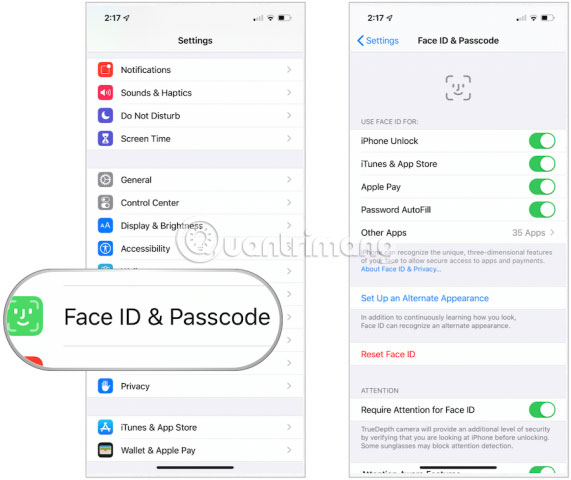
Tính bảo mật của Face ID ra sao?
Apple cho biết rất nhiều biện pháp bảo vệ được áp dụng khi nói đến Face ID. Trọng tâm của những biện pháp này là Secure Enclave, nơi bản đồ độ sâu gương mặt và hình ảnh hồng ngoại được lưu trữ trực tiếp trên thiết bị và mã hóa. “Chìa” để mở khóa thiết bị được lưu trữ trong Secure Enclave đó và không được gửi cho Apple hoặc bên thứ ba nào khác. Nó cũng không được sao lưu vào iCloud hoặc bất kỳ nơi nào khác tách biệt với thiết bị của bạn.
Bên cạnh đó còn có một biện pháp bảo vệ bổ sung: Apple chỉ cho phép 5 lần thử khớp mặt không thành công trước khi yêu cầu nhập mật khẩu trên thiết bị.
Hơn nữa, Apple cũng không cho phép sử dụng Face ID trong các trường hợp khi:
- Thiết bị vừa được bật hoặc khởi động lại.
- Thiết bị này chưa được mở khóa trong hơn 48 giờ.
- Passcode không được sử dụng để mở khóa thiết bị trong 6,5 ngày qua và Face ID không được sử dụng để mở khóa thiết bị trong 4 giờ trước đó.
- Thiết bị đã nhận được lệnh khóa từ xa.
- Sau khi bắt đầu tắt nguồn hoặc vào chế độ Emergency SOS, bằng cách nhấn và giữ đồng thời nút âm lượng cộng với nút Side trong 2 giây.
Theo dữ liệu mới nhất của Apple, xác suất một người ngẫu nhiên có thể mở thiết bị di động bằng Face ID là xấp xỉ 1 trên 1 triệu.
Được xem xét cẩn thận ngay từ khi mới ra mắt
Khi một công cụ xác thực mới được phát hành, vấn đề bảo mật sẽ được xem xét kỹ lưỡng. Ngay từ khi mới ra mắt, nhiều người dùng đã lo lắng về việc Face ID có thể nhận thấy sự khác biệt giữa các cặp song sinh không và cũng có những tin đồn về một loại mặt nạ đặc biệt có thể mở khóa thiết bị di động sử dụng Face ID. Tuy nhiên, thí nghiệm trên một cặp song sinh 36 tuổi với Face ID của iPhone X đã cho kết quả đáng ngạc nhiên. Ngoài ra, Face ID dường như sẽ bao gồm công nghệ không cho phép một thiết bị được mở khóa mà không cần chủ sở hữu của điện thoại.
Đến nay, cụ thể là ở Hoa Kỳ, chưa có một đạo luật nào cho phép cảnh sát được buộc ai đó mở thiết bị của họ bằng Face ID. Vào tháng 1 năm 2019, thẩm phán liên bang Hoa Kỳ đã phán quyết rằng cảnh sát không thể buộc ai đó mở khóa thiết bị của họ bằng Face ID hoặc Touch ID. Tuy nhiên, điều này có thể thay đổi trong tương lai.

Theo Apple, hệ thống có thể nhận ra và thích nghi với những thay đổi về ngoại hình của ai đó:
“Face ID tự động thích ứng với những thay đổi về ngoại hình của bạn, chẳng hạn như khi trang điểm hoặc mọc râu. Nếu có sự thay đổi đáng kể về ngoại hình (chẳng hạn như khi cạo sạch râu), Face ID sẽ xác nhận danh tính của bạn bằng cách yêu cầu nhập passcode (mật mã) trước khi cập nhật dữ liệu khuôn mặt. Face ID được thiết kế để hoạt động ngay cả khi người dùng đội mũ, đeo khăn quàng cổ, kính, kính áp tròng và kính râm. Hơn nữa, tính năng này còn được thiết kế để làm việc trong nhà, ngoài trời và thậm chí trong bóng tối hoàn toàn”.
Face ID đã trở nên quen thuộc hơn với người dùng qua các đời iPhone, iPad. Hi vọng, bài viết này giúp bạn hiểu rõ hơn về Face ID cũng như cách cài đặt và sử dụng tính năng này trên "dế yêu" của mình.
 Công nghệ
Công nghệ  AI
AI  Windows
Windows  iPhone
iPhone  Android
Android  Học IT
Học IT  Download
Download  Tiện ích
Tiện ích  Khoa học
Khoa học  Game
Game  Làng CN
Làng CN  Ứng dụng
Ứng dụng 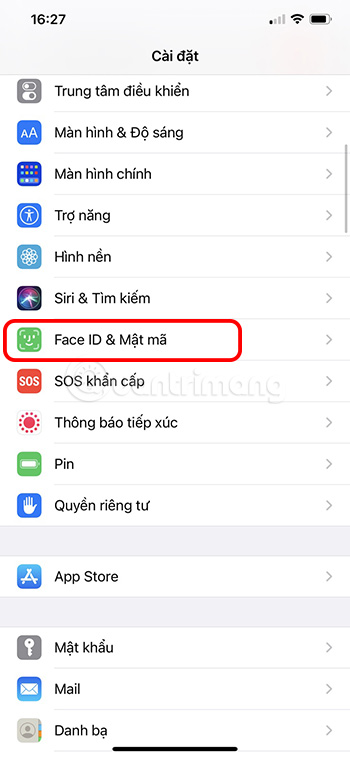
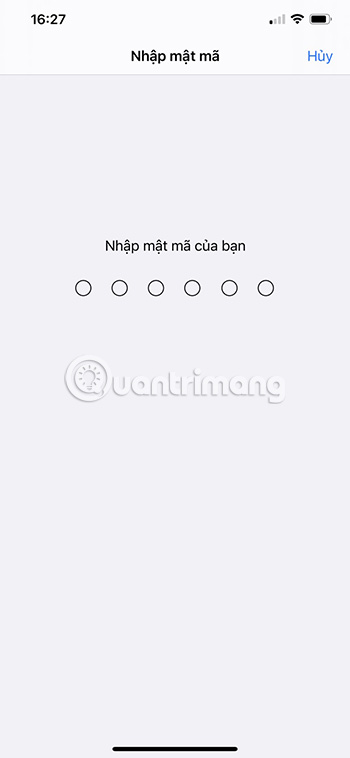
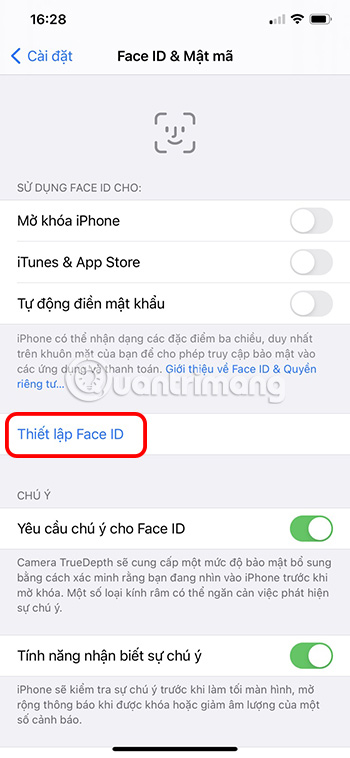
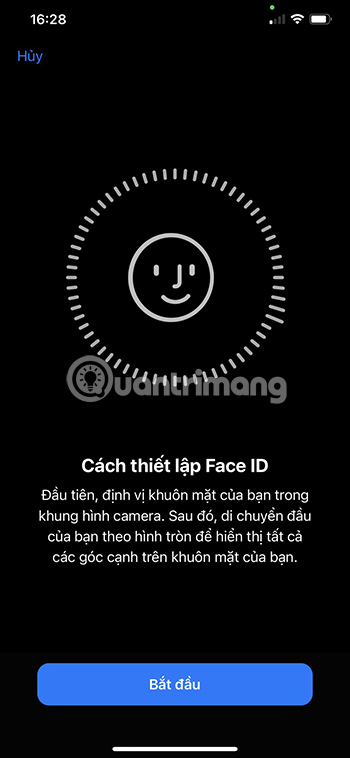
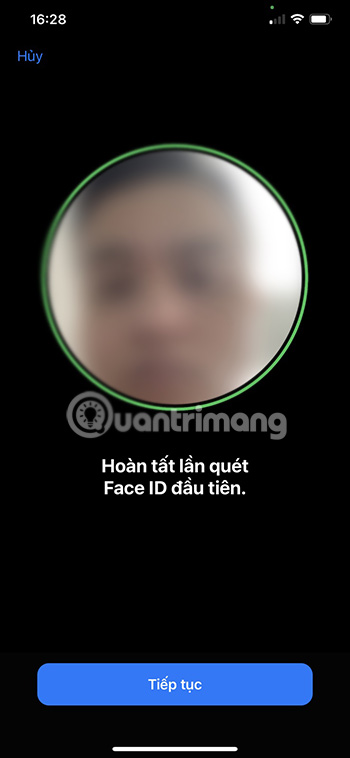
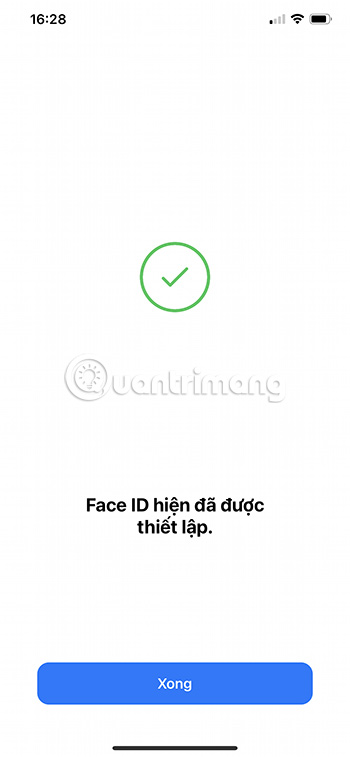



















 Linux
Linux  Đồng hồ thông minh
Đồng hồ thông minh  macOS
macOS  Chụp ảnh - Quay phim
Chụp ảnh - Quay phim  Thủ thuật SEO
Thủ thuật SEO  Phần cứng
Phần cứng  Kiến thức cơ bản
Kiến thức cơ bản  Lập trình
Lập trình  Dịch vụ công trực tuyến
Dịch vụ công trực tuyến  Dịch vụ nhà mạng
Dịch vụ nhà mạng  Quiz công nghệ
Quiz công nghệ  Microsoft Word 2016
Microsoft Word 2016  Microsoft Word 2013
Microsoft Word 2013  Microsoft Word 2007
Microsoft Word 2007  Microsoft Excel 2019
Microsoft Excel 2019  Microsoft Excel 2016
Microsoft Excel 2016  Microsoft PowerPoint 2019
Microsoft PowerPoint 2019  Google Sheets
Google Sheets  Học Photoshop
Học Photoshop  Lập trình Scratch
Lập trình Scratch  Bootstrap
Bootstrap  Năng suất
Năng suất  Game - Trò chơi
Game - Trò chơi  Hệ thống
Hệ thống  Thiết kế & Đồ họa
Thiết kế & Đồ họa  Internet
Internet  Bảo mật, Antivirus
Bảo mật, Antivirus  Doanh nghiệp
Doanh nghiệp  Ảnh & Video
Ảnh & Video  Giải trí & Âm nhạc
Giải trí & Âm nhạc  Mạng xã hội
Mạng xã hội  Lập trình
Lập trình  Giáo dục - Học tập
Giáo dục - Học tập  Lối sống
Lối sống  Tài chính & Mua sắm
Tài chính & Mua sắm  AI Trí tuệ nhân tạo
AI Trí tuệ nhân tạo  ChatGPT
ChatGPT  Gemini
Gemini  Điện máy
Điện máy  Tivi
Tivi  Tủ lạnh
Tủ lạnh  Điều hòa
Điều hòa  Máy giặt
Máy giặt  Cuộc sống
Cuộc sống  TOP
TOP  Kỹ năng
Kỹ năng  Món ngon mỗi ngày
Món ngon mỗi ngày  Nuôi dạy con
Nuôi dạy con  Mẹo vặt
Mẹo vặt  Phim ảnh, Truyện
Phim ảnh, Truyện  Làm đẹp
Làm đẹp  DIY - Handmade
DIY - Handmade  Du lịch
Du lịch  Quà tặng
Quà tặng  Giải trí
Giải trí  Là gì?
Là gì?  Nhà đẹp
Nhà đẹp  Giáng sinh - Noel
Giáng sinh - Noel  Hướng dẫn
Hướng dẫn  Ô tô, Xe máy
Ô tô, Xe máy  Tấn công mạng
Tấn công mạng  Chuyện công nghệ
Chuyện công nghệ  Công nghệ mới
Công nghệ mới  Trí tuệ Thiên tài
Trí tuệ Thiên tài